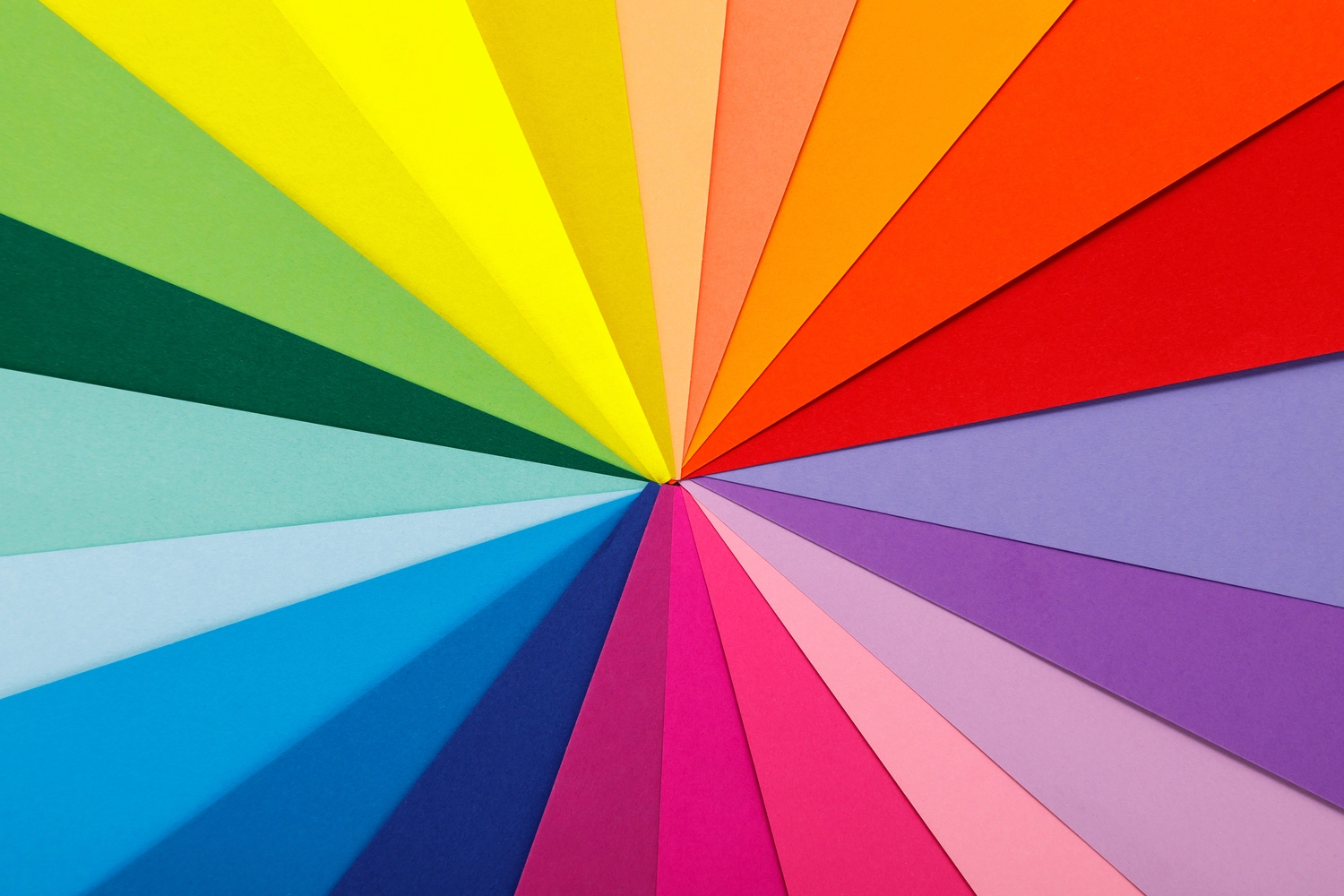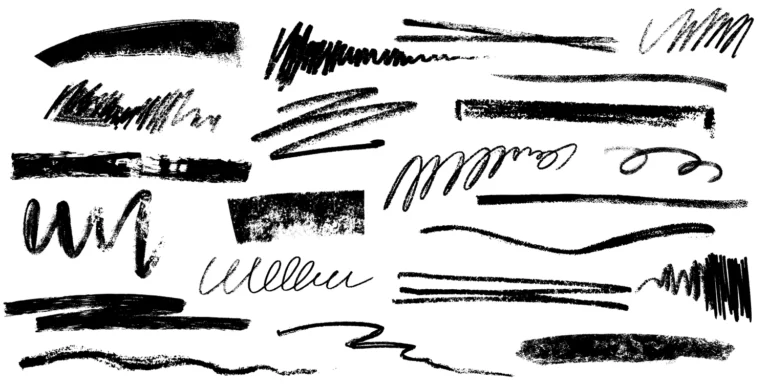Es importante conocer las opciones de colores en Procreate, ya que esto nos abrirá las puertas al basto y fascinante mundo de la ilustración digital.
Los colores juegan un papel crucial en la creación de cualquier obra visual que aspire ser atractiva y armoniosa y, en el caso de los colores en Procreate no es la excepción, ya que puede ser la diferencia entre ser o no ser un PRO en la ilustración digital.
Procreate es una de las aplicaciones más populares entre los artistas digitales y nos ofrece una variedad de herramientas y opciones para trabajar con colores de manera efectiva.
Lee atentamente hasta el final ya que exploraremos cómo utilizar las diferentes funciones para seleccionar y gestionar los colores, construir paletas armoniosas y dejaremos 2 trucos útiles al final, para que puedas mejorar tu flujo de trabajo y seas más efectivo.
Aprende a visualizar tus colores en Procreate como un PRO
Todo lo relacionado con los colores en Procreate se encuentra en la parte superior derecha de la interfaz. Al hacer clic en este área, se despliegan varias maneras de visualizar y seleccionar colores.
Al acceder a este apartado tienes diferentes posibilidades de gestionar y visualizar el color y como veras, dependiendo de tus necesidades algunas alternativas serán más ventajosas que otras:
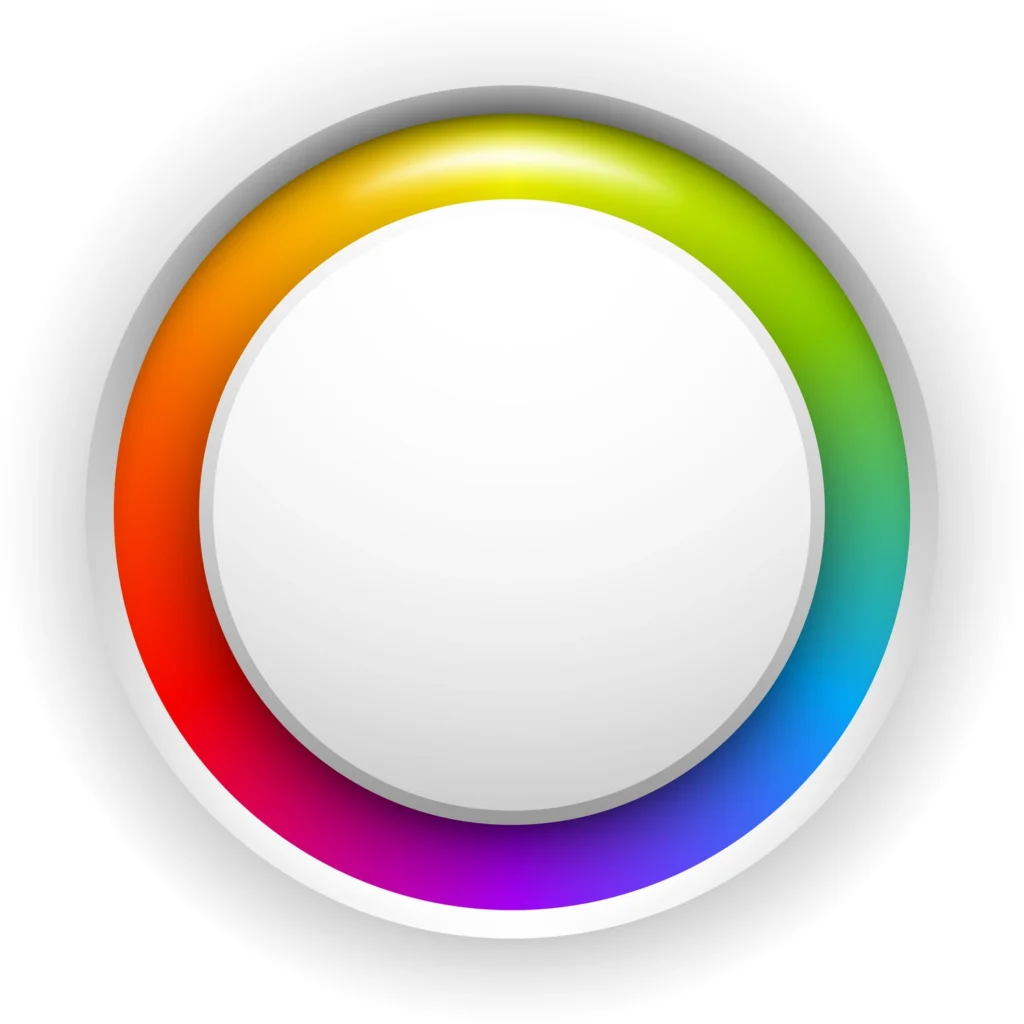
1. Color en forma de Disco
La opción de «Color en Disco» permite seleccionar colores utilizando un gran círculo cromático que contiene todos los colores.
Este método es intuitivo y visualmente atractivo, ideal para aquellos que prefieren una selección rápida y visual.
Al mover el cursor por el círculo, puedes observar cómo cambian los colores en tiempo real, lo que facilita encontrar el tono exacto que buscas, además, el disco incluye un anillo interior para ajustar la luminosidad, permitiendo una mayor precisión en la selección de colores.
Esta forma de visualización es especialmente útil para ilustraciones que requieren un amplio rango de colores y transiciones suaves entre tonos.
Allí puedes explorar con diferentes colores de manera fácil y eficiente viendo en tiempo real las opciones más cercanas a tu color inicial base, haciendo que el proceso creativo sea más dinámico y fluido.
2. Modo Clásico (Panel Cuadrado)
El Modo Clásico presenta un panel cuadrado donde se pueden ajustar el tono, la saturación y la luminosidad cada uno por separado.
Esta opción ofrece una mayor precisión al buscar el color exacto que necesitas para tu ilustración.
Sin duda es ideal para artistas que buscan una paleta de colores específica y coherente, ya que permite ajustes finos y precisos, además es útil cuando necesitas recrear colores y no tienes los códigos exactos de cada valor del color, por ejemplo, para trabajos de marca o colaboraciones con otros artistas.
El «Modo Clásico» facilita la creación de matices sutiles y la personalización total de tus colores.
3. Modelo Circular de Armonía
El Modelo Circular de Armonía permite crear combinaciones de colores armoniosas y ofrece cinco subopciones interesantes para ayudarte a construir tu paleta de colores:
3.1. Colores Análogos
Esta opción selecciona colores cercanos en la rueda cromática, facilitando la creación de una paleta armoniosa y coherente.
3.2. Opción Triádica
En la opción triádica, al seleccionar un color base, Procreate te sugiere dos colores adicionales opuestos entre sí, formando un triángulo equilátero. Esto ayuda a crear una combinación de colores equilibrada y vibrante.
3.3. Opción Tetrádica
Similar a la opción triádica, pero utilizando un cuadrado como referencia. Procreate te recomendará tres colores adicionales opuestos entre sí respecto al color base, proporcionando una paleta compleja y armoniosa.
3.4. Colores Complementarios
Esta opción se basa en la selección de colores opuestos en la rueda cromática. Es una técnica clásica para crear contraste y dinamismo en tus ilustraciones.
3.5. Colores Complementarios Divididos
Funciona de manera similar a la opción de colores complementarios, pero en lugar de dos colores opuestos, Procreate sugiere dos colores que forman un triángulo con el color base, ofreciendo una combinación más matizada.
4. Modelo por Valores
El «Modelo por Valores es la última opción de visualización de colores que nos ofrece la aplicación de Procreate y está pensada para profesionales o entusiastas del color.
Esta alternativa te permite construir el color ideal utilizando los valores individuales del HSB (Hue, Saturation, Brightness) y del RGB (Red, Green, Blue).
Esto es particularmente útil cuando trabajas con clientes o marcas que tienen colores específicos para su identidad, porque ya tienen los colores exactos con los que necesitas que ilustres, así que bastará con agregar esos valores en los campos HSB y RGB para dar con el color exacto que necesites.

Paleta de colores: construye las mejores alternativas de colores en Procreate:
Una paleta de colores es una selección específica de colores en Procreate que puedes escoger para utilizar en tu composición artística. ¡Son tus vengadores personalizados! Los colores escogidos para crear armonía, equilibrio y coherencia visual en tu dibujo.
Las paletas de colores son fundamentales para establecer el tono y el estado de ánimo de una obra, así como para guiar la atención del espectador y comunicar mensajes específicos.
Y si… aunque conlleva una gran responsabilidad escoger los mejores colores para realizar tu obra de arte, lo cierto es que, En Procreate, la gestión de las paletas de colores es sencilla y eficiente.
Dentro del apartado de paleta de colores podrás guardar y reutilizar combinaciones de colores para mantener la consistencia en tus proyectos, además, tienes diferentes alternativas para construir a tu equipo ya sea de forma manual o con la ayuda de la app.
¡Descuida! Se que puede ser abrumador recibir tanta información, pero es más sencillo de lo que parece.
Acá te dejaremos otra entrada para que explores en detalle cómo construir paletas de colores en Procreate y profundices en los mejores trucos para armar tu grupo de colores predilectos.
Trucos de acceso rápido: opciones para agilizar los tiempos de composición y ser más eficientes.
Déjame contarte sobre dos trucos muy útiles que Procreate ofrece para seleccionar colores rápidamente.
Estos atajos pueden agilizar su flujo de trabajo y hacer que trabajar con colores sea aún más sencillo y divertido, además, nos ayudarán a gestionar mejor nuestros colores en Procreate y a crear más rápidamente paletas de colores:
Rellenar un Dibujo con un Mismo Color
¿Te ha pasado que quieres pintar o rellenar tu dibujo rápidamente, pero terminas 2 horas enfrente de tu dispositivo móvil dando brochazos sobre tu dibujo? Hay una forma más fácil de hacerlo.
Para rellenar una capa completa con un color, selecciona la capa en las opciones de capa en el menú superior derecho, luego elige el color desde la rueda de color en la parte superior derecha, déjalo presionado y arrastra el color hasta el dibujo.
¡Y ya estaría! El color tomaría todo el dibujo de la capa rellenándola por completo. Este método es rápido y eficiente para aplicar un color base en tus ilustraciones.
Tomar un Color de otra Ilustración
Si necesitas copiar un color exacto que ya esté en tu ilustración, simplemente bastará con presionar y mantener tu dedo sobre la figura con el color deseado.
Procreate automáticamente seleccionará ese color para ti, facilitando el proceso y así te evitará que tengas que buscarlo de forma manual a través de los diferentes modos de visualización que mencionamos al inicio.
Esto es particularmente útil si estás trabajando con una paleta de colores amplia porque te permite acceder al color deseado ya dentro de tu dibujo sin necesidad de tener que entrar a los submenús de colores en la parte superior derecha.
¡Todas las opciones de colores en Procreate están a tu alcance!
Explorar las herramientas de color en Procreate es solo el comienzo de un viaje creativo increíble.
Espero que estas funciones y trucos te inspiren a experimentar y a divertirte aún más con tus ilustraciones. ¡No dudes en sumergirte en la aplicación, probar nuevas combinaciones y dejar volar tu imaginación!
Sigue dibujando, creando y descubriendo todo lo que Procreate tiene para ofrecerte y con dedicación y esfuerzo tus obras maestras estarán a solo un toque de distancia.